Как подключить бизнес-режим (Business Mode) в Telegram-боте
Что такое Business Mode?
Business Mode — это специальный режим для Telegram-ботов, предназначенный для компаний. Он позволяет:
Включать статус "в сети"
Добавлять бизнес-профиль (email, сайт, график работы)
Настраивать автоответы
Упрощать общение с клиентами в личных сообщениях
Делать вид бота более официальным и узнаваемым
📌 Важно: эта функция работает только с ботами, подключёнными к Telegram Business Platform.
Шаг 1. Подключите Business Mode через @BotFather
@BotFather — это официальный бот Telegram для управления другими ботами.
Что нужно сделать:
1. Откройте Telegram и найдите @BotFather .
Вот прямая ссылка
2. Отправьте команду /mybots
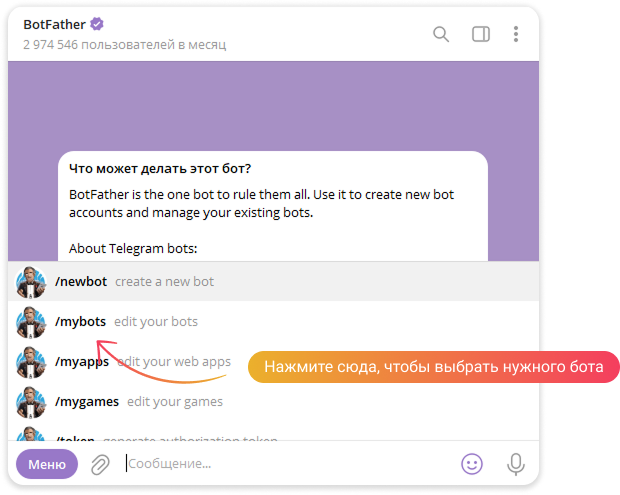
3. Выберите вашего бота из списка.
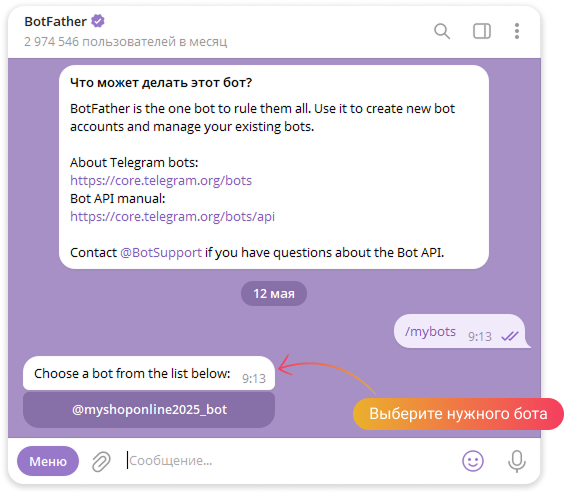
4. Нажмите Bot Settings → Business Mode.
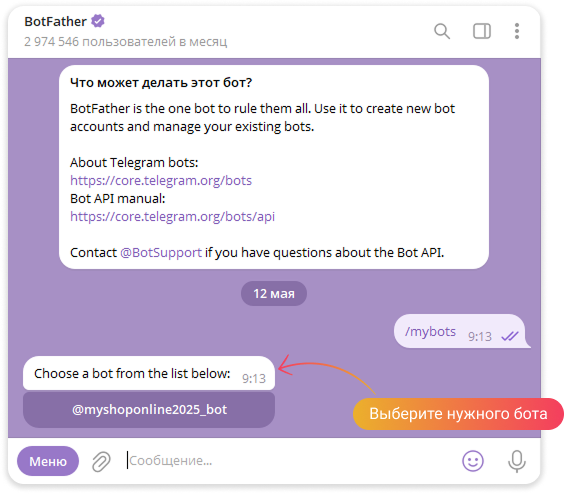
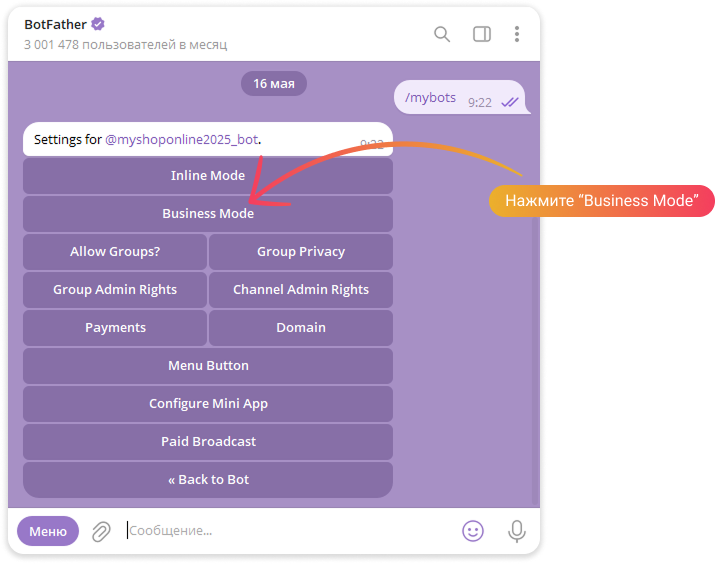
5. Появится сообщение: Business mode is currently disabled… Это значит, что бизнес-режим для вашего бота пока не включён. На этом этапе Telegram просто сообщает о текущем статусе, и предлагает вам включить Business Mode вручную.
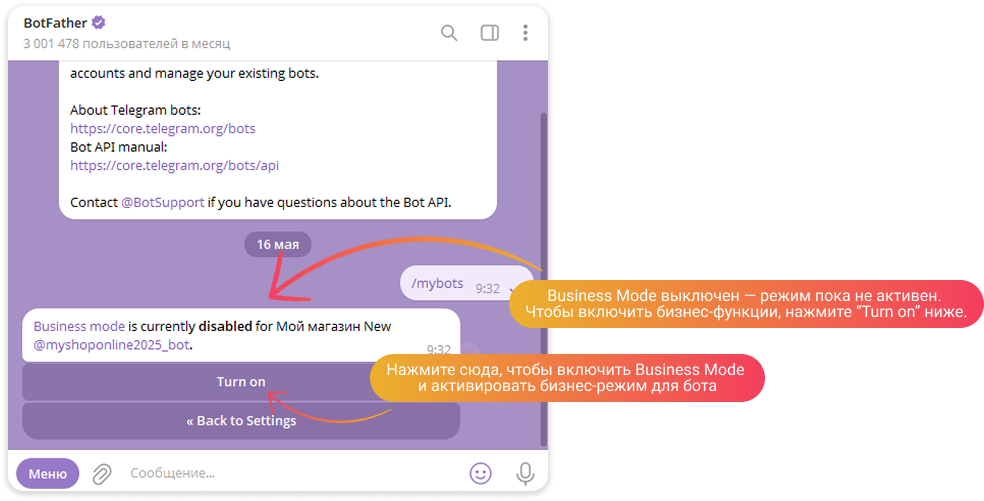
6. После этого статус изменится на: Business mode is currently enabled…
❗ Если не видите пункт Business Mode — значит, бот пока не подключён к бизнес-инфраструктуре Telegram (см. FAQ в конце).
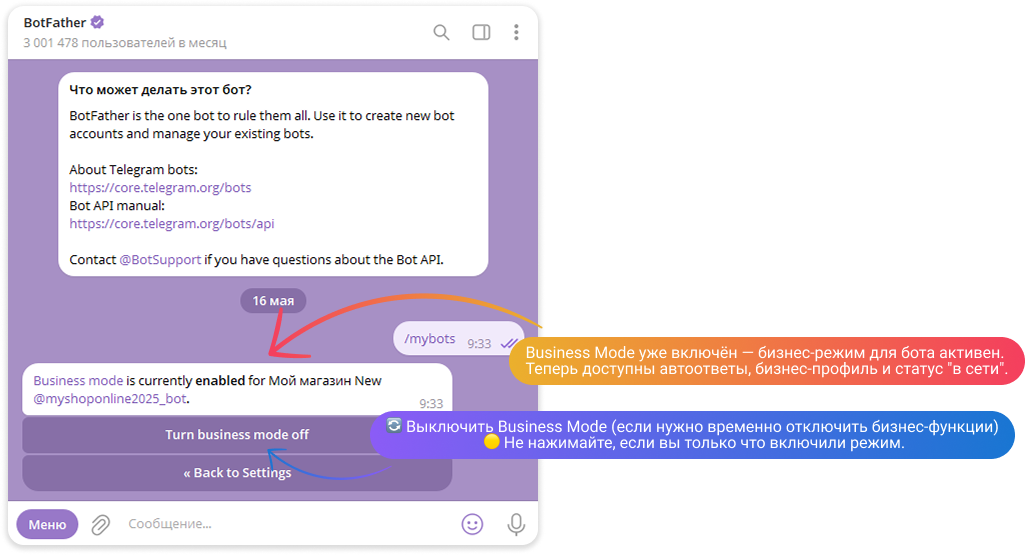
Шаг 2. Добавьте бота в Telegram Business
Этот шаг обязателен, чтобы Telegram дал доступ ко всем настройкам.
На мобильном телефоне:
Откройте Telegram → Перейдите в настройки профиля (аватар → ⚙️ шестерёнка)
Прокрутите вниз и выберите Telegram для бизнеса
Перейдите в раздел Чат-боты
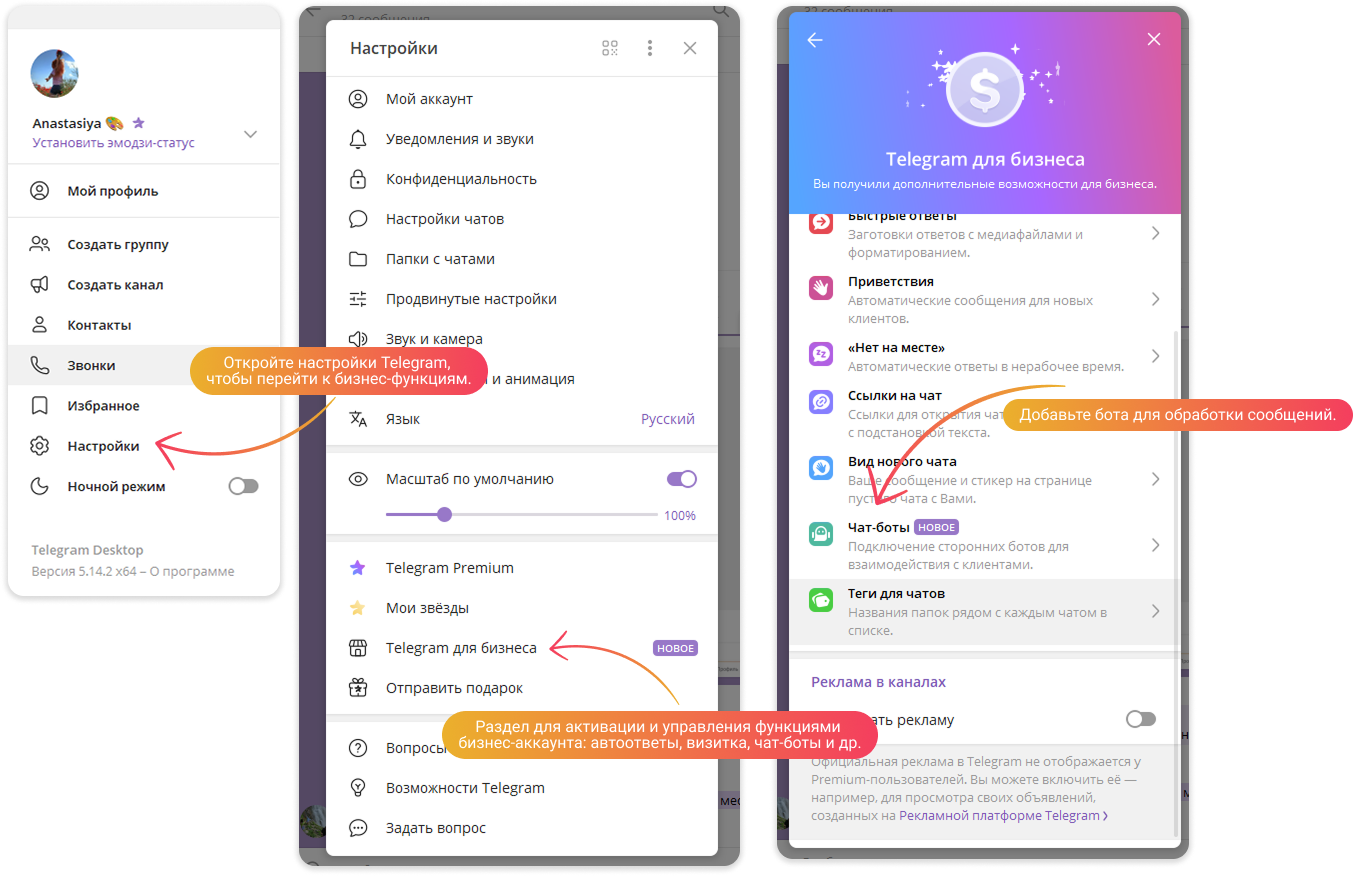
Введите имя вашего бота (username), например: @myshopbot
Начните вводить с первых букв или символа @ — Telegram покажет подходящие варианты из доступных ботов.
🔍 Если бот не появляется сразу — убедитесь, что он уже создан и Business Mode включён через @BotFather (Шаг 1)
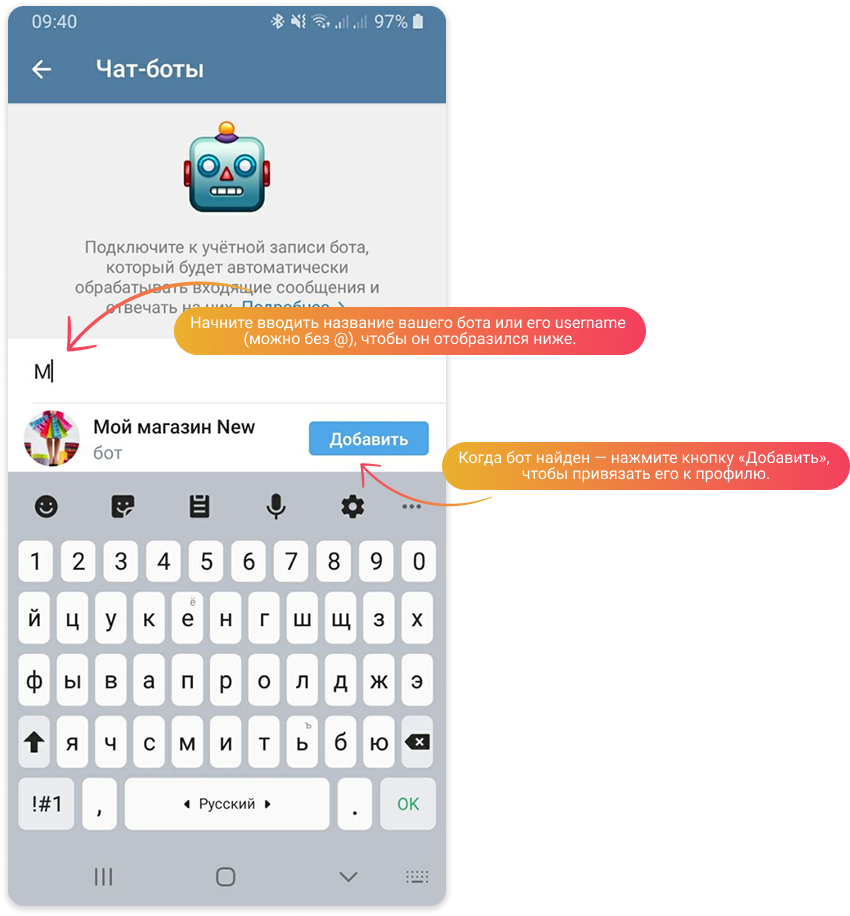
Выберите, в каких чатах бот может работать:
Все личные чаты — рекомендуем для бизнеса
Или вручную выбрать конкретные чаты
Нажмите Сохранить
📌 Важно: до выбора хотя бы одного чата Telegram не покажет остальные настройки.

Шаг 3. Что делать после подключения?
Поздравляем! Вы успешно подключили Business Mode к вашему Telegram-боту 🎉Теперь:
✅ Ваш бот отображается как бизнес-аккаунт
✅ Вы можете настроить приветственные сообщения, автоответы, быстрые реакции, бизнес-визитку и многое другое
Чтобы это сделать:
👉 Перейдите в Telegram → Настройки → Telegram для бизнеса
Там вы найдёте всё, что нужно: Приветствия, “Нет на месте”, Быстрые ответы, Вид нового чата, Теги и т.д.
❓ Часто задаваемые вопросы (FAQ)
В разделе «Подписчики» отображаются дубли — это ошибка?
Нет, это нормальное поведение Telegram. Вы можете увидеть одного и того же человека дважды — это разные каналы общения:
Первый контакт — когда человек нажал “Старт” и запустил бота
Второй — когда написал вам в личные сообщения напрямую, через Telegram Business
Telegram воспринимает это как два независимых канала взаимодействия, поэтому контакты отображаются отдельно. Используйте фильтры в разделе «Подписчики», чтобы отслеживать, откуда пришёл пользователь (бот / личка).
Я включил Business Mode, но не вижу новых настроек
Telegram показывает настройки только после того, как вы добавите хотя бы один чат, в котором бот будет активен (Шаг 2)
В @BotFather нет пункта “Business Mode”
Убедитесь, что ваш бот уже добавлен в Telegram для бизнеса (Настройки → Telegram для бизнеса → Чат-боты → Добавить)
Бот не отображается при добавлении
Начните вводить имя без @, с первой буквы. Если бот не найден — проверьте, включён ли у него Business Mode через @BotFather
Telegram не показывает кнопку “Старт” в ЛС с ботом
Это нормально. У бизнес-ботов нет стандартной кнопки “Запустить”, вместо неё работают ключевые слова и автоответы
Как отключить Business Mode?
Откройте @BotFather → /mybots → Выберите бота → Bot Settings → Business Mode → Turn off
Когда вы добавляете бота в Telegram Business, кроме выбора чатов, становятся доступны дополнительные параметры управления:
1. Чаты, доступные боту
Здесь вы настраиваете, в каких чатах бот будет автоматически отвечать от имени вашей учётной записи.
Опции:
Все личные чаты, кроме…
➜ Бот будет активен во всех новых и текущих диалогах, кроме тех, которые вы добавите в раздел «Исключения» ниже.
Это — рекомендуемый вариант для бизнеса, чтобы бот реагировал везде, где ему пишут.
Только выбранные чаты
➜ Бот будет активен только в тех диалогах, которые вы вручную выберете. Все остальные игнорируются.
Подходит, если вы хотите вручную управлять, кому бот отвечает.
Исключения
Раздел «Исключения» позволяет отключить автоответы бота для конкретных пользователей.
Нажмите «Добавить исключения», чтобы выбрать людей, которым бот не должен отвечать, даже если включена опция «Все личные чаты».
Бот не будет реагировать на сообщения от этого пользователя, даже если написано ключевое слово.
Работа бота в личных сообщениях
Нет кнопки «Старт»
В личном чате с бизнес-аккаунтом Telegram нет стандартной кнопки “Запустить” / “Start”, как в обычных ботах. Поэтому, если вы хотите, чтобы бот автоматически запускался в личной переписке, необходимо:
Задать ключевые слова (например, “консультация”) в стартовом триггере
Настроить сценарий, который активируется при получении этих слов
📌 Кнопки в личных сообщениях также недоступны, Telegram их не отображает.
Автоматизация по времени (через блок “Условие”)
Можно сделать так, чтобы бот автоматически включался в нерабочее время:
До 18:00 — вы отвечаете лично
После 18:00 — бот сможет отвечать за вас, если пользователь в ЛС напишет ключевое слово, например:
“консультация” → бот отвечает по заданному сценарию
Это удобно для поддержки клиентов вне графика, как автоответчик.
